
Neke web stranice još uvijek su u velikoj mjeri ovisne o Internet Explorer-u, pa samo ovom pregledniku omogućuje pravilno prikazivanje sadržaja. Na primjer, ActiveX kontrola ili neki dodaci Microsofta mogu se postaviti na web stranicu, tako da će korisnici drugih pretraživača možda otkriti da ovaj sadržaj neće biti prikazan. Danas ćemo pokušati riješiti sličan problem pomoću dodatka IE Tab za Mozilla Firefox pretraživač.
IE Tab je posebno proširenje preglednika za Mozilla Firefox uz pomoć kojeg se postiže ispravan prikaz stranica u "Fire Foxu", koji su prije mogli gledati samo u standardnom pretraživaču za Windows OS.
Instalirajte dodatak IE Tab za Mozilla Firefox
Možete odmah ići na instalaciju proširenja IE Tab pomoću veze na kraju članka ili sami pronaći ovaj dodatak putem ugrađene trgovine dodataka Firefox. Da biste to učinili, kliknite na dugme menija Internet pretraživača u gornjem desnom uglu pregledača i odaberite odjeljak u skočnom prozoru. "Dodaci".

U lijevom oknu idite na karticu "Produžeci", a u gornji desni dio prozora u traci za pretraživanje unesite naziv željenog proširenja - IE Tab.
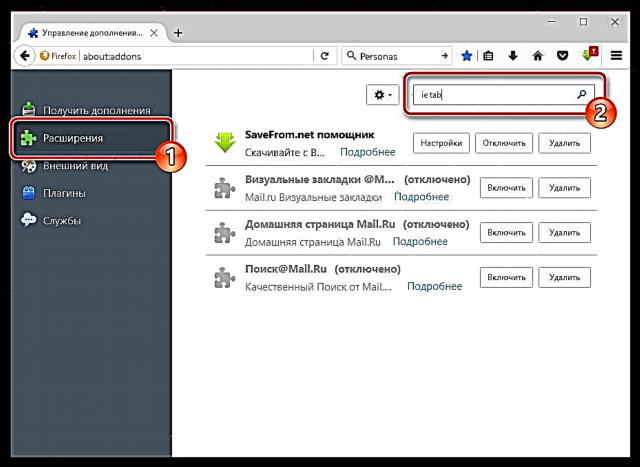
Prvi na listi prikazat će rezultat pretraživanja koji tražimo - IE Tab V2. Pritisnite dugme desno od njega Instalacijada ga dodate u Firefox.

Da biste dovršili instalaciju, morat ćete ponovo pokrenuti preglednik. To možete učiniti tako da pristanete na ponudu ili sami ponovo pokrenete web pretraživač.

Kako se koristi IE Tab?
Princip rada IE Tab-a je da će za one web stranice na kojima morate otvoriti stranice pomoću Internet Explorera, dodatak imitirati rad standardnog Microsoftovog web pretraživača u Firefoxu.
Da biste konfigurirali popis web lokacija za koje će se aktivirati simulacija Internet Explorera, kliknite na gumb izbornika u gornjem desnom kutu Firefoxa, a zatim idite na odjeljak "Dodaci".

U lijevom oknu idite na karticu "Produžeci". U blizini IE Tab-a kliknite na gumb "Podešavanja".

Na kartici Pravila prikaza pored stupca "Web lokacija" zapišite adresu web mjesta za koje će se aktivirati simulacija Internet Explorera, a zatim kliknite gumb Dodaj.

Kada su dodate sve potrebne stranice, kliknite na gumb Prijavite sea onda OK.

Provjerite učinak dodatka. Da biste to učinili, idite na stranicu usluge koja će automatski otkriti pregledač koji koristimo. Kao što vidite, uprkos činjenici da koristimo Mozilla Firefox, preglednik je definiran kao Internet Explorer, što znači da dodatak uspješno funkcionira.

IE Tab nije dodatak za sve, ali sigurno će postati koristan onim korisnicima koji žele osigurati punopravno web surfanje čak i tamo gdje je potreban Internet Explorer, ali ne želi pokrenuti standardni preglednik, što nije poznato s najpozitivnijih strana.
Preuzmite IE Tab besplatno
Preuzmite najnoviju verziju programa sa službenog mjesta











